作者:三郎老师
小丸工具箱可以批量压缩视频大小吗?答案是可以的,下面三郎老师就给大家介绍操作步骤!
步骤一,打开小丸工具箱,小丸工具箱的视频压缩是在“视频”选项卡中,如下图所示;
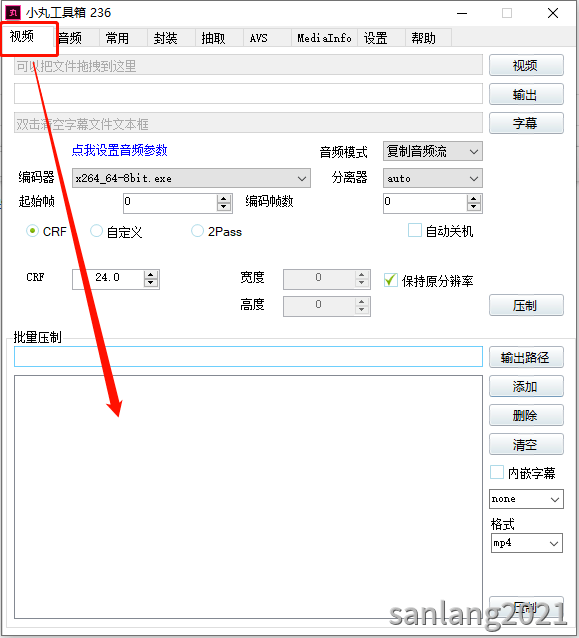
步骤二,单击“添加”按钮批量添加要被压缩的视频,或者直接把视频拖拽到最下方的空白框中,添加多个视频之后的效果如下图所示;
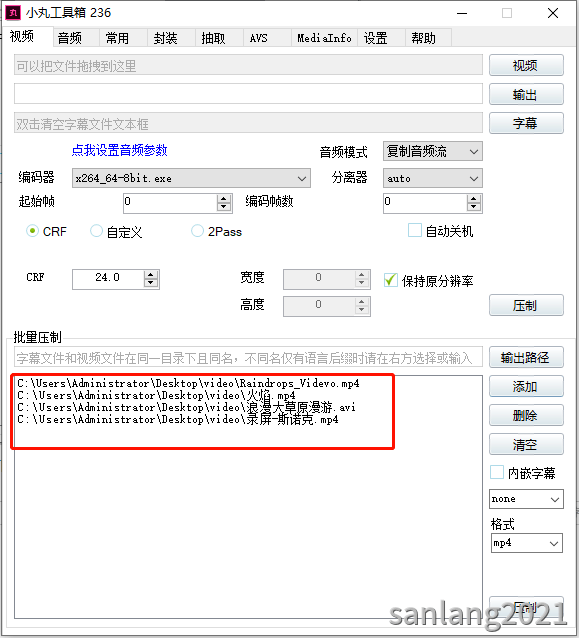
步骤三,修改“CRF”的值,当然你也可以使用“自定义”或“2Pass”,然后进行设置;接着是修改“输出路径”,如果不修改输出路径的话,批量压缩后的视频是放在原视频所在的文件夹中,我把“输出路径”设置为桌面,如下图所示;
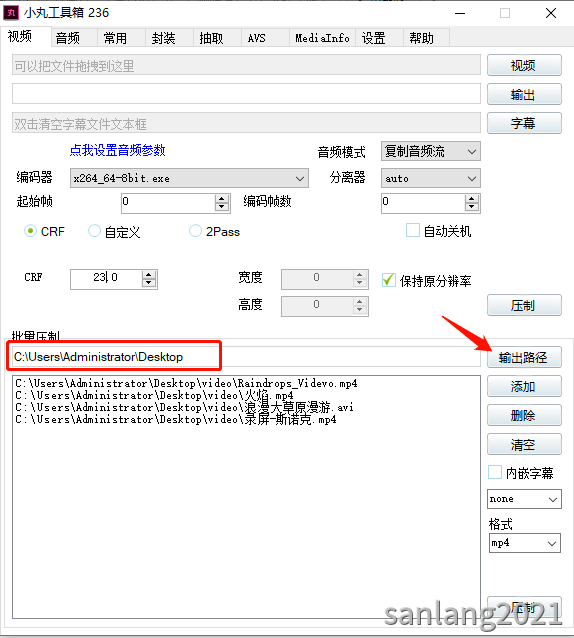
对于“内嵌字幕”以及视频格式都可以进行设置,如果你有相关需求的话,可以进行修改和选择!
对于批量压缩视频,不建议修改原视频的分辨率,也就是“宽度”和“高度”,建议勾选“保持原分辨率”。
步骤四,最后一步,单击最右下角的“压制”进行批量压缩;不要单击“输出路径”上方的“压制”,这个压制是单独对某一个视频进行压缩的,所以不要点错的“压制”。
以上就是三郎老师给大家介绍的小丸工具箱可以批量压缩视频大小吗的相关知识!
三郎老师也录制了小丸工具箱的课程,点击下图到淘宝购买,当然还有软件可以购买哦;
我是三郎,微信号/视频号:sanlang2021,关于视频剪辑制作的相关问题都可以一起探讨交流!
